Nicht jeder möchte ein Master-Passwort, eine PIN, habenoder Mustersperre jederzeit auf ihre Smartphones angewendet. Es wird ziemlich lästig, wenn ein Freund mit Ihrem Android-Telefon herumspielt und Sie den Entsperrcode jedes Mal eingeben müssen, wenn der Bildschirm abläuft. Andererseits möchten Sie möglicherweise nicht, dass Ihre SMS-Threads, Ihre Galerie, Ihr Play Store, Ihre E-Mail- und Social-Networking-Apps nicht ungeschützt sind, während einer Ihrer schelmischen Freunde, wie er / sie sagt, Fruit Ninja auf Ihrem Telefon spielt. In solchen Situationen mögen Apps AppLock für Android ist praktisch.
Mit der App können Sie einzelne Benutzer und Systeme sperrenApps mit einer PIN oder einem Muster Ihrer Wahl. Das Konzept ist für Android überhaupt nicht neu. Eine viel ältere App mit demselben Namen (App Lock - App Protector) und die zuvor getestete Visidon AppLock basieren auf derselben Funktionalität. Letztere bietet sogar die Möglichkeit, eine Gesichtserkennungssperre für einzelne Apps festzulegen. In Bezug auf Aussehen und Einfachheit liegt AppLock jedoch vor den beiden oben genannten (und den meisten anderen) Alternativen. Wenn Sie festlegen, dass jedes Mal, wenn Sie eine bestimmte App starten, ein Authentifizierungsbildschirm angezeigt wird, ist es wahrscheinlich besser, wenn dies augenschonend ist. Das ist nicht alles; Mit der App können Sie sogar eingehende Anrufe durch PIN / Muster schützen.
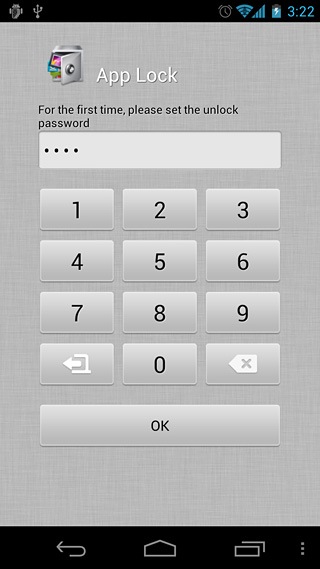
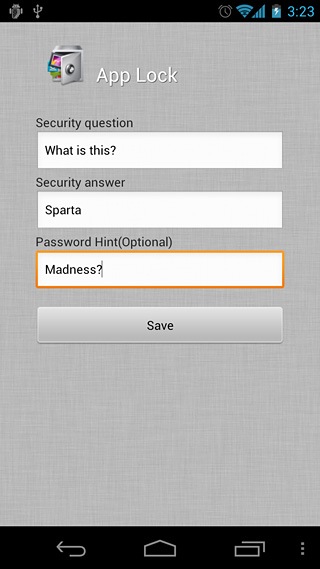
Wenn Sie die App zum ersten Mal starten, wird esDer Bildschirm zum Einrichten des PIN-Schutzes wird automatisch angezeigt, gefolgt von einem Bildschirm, in dem Sie eine Sicherheitsfrage und -antwort für das Abrufen des Kennworts sowie einen Hinweis für die im vorherigen Bildschirm eingegebene PIN eingeben können.
Sobald Sie damit fertig sind, bringt Sie die App zu ihrem Startbildschirm, auf dem Sie alle System- und Benutzer-Apps finden, die unter aufgeführt sind Anwendungssperre Tab. Das Systemsperre Die Registerkarte listet Systemaktionen und Apps auf, die nach dem Sperren die Installation neuer Apps und das Deinstallieren oder Zurücksetzen vorhandener Apps verhindern. Sperren der Market, Installieren / Deinstallieren und Anwendungsverwaltung (Deinstallieren, Schließen erzwingen, App-Daten löschen) Optionen sind unerlässlich, um zu verhindern, dass AppLock selbst über den Market, die Systemeinstellungen oder sogar einen App-Manager eines Drittanbieters deinstalliert oder zurückgesetzt wird.
Auf dieser Registerkarte finden Sie auch die oben beschriebene Option zum Sperren eingehender Anrufe. Wenn Sie diese Option aktivieren, wird bei jedem eingehenden Anruf der Bildschirm für die PIN- / Musterauthentifizierung angezeigt.
Die Leiste am unteren Rand des Startbildschirms der App enthält Optionen zum Sperren aller Apps / Aktionen auf der aktuellen Registerkarte Einstellung entsperren (PIN und Muster festlegen, zwischen ihnen wechseln) und die Sicherheitsfrage zum Abrufen des Passworts.
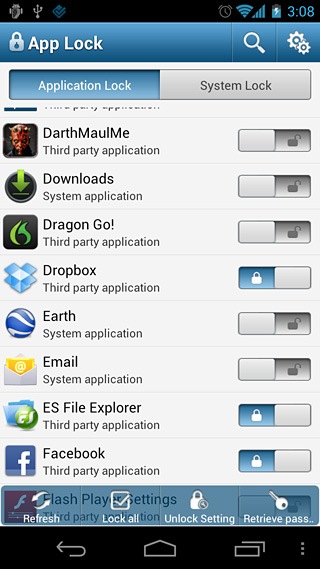
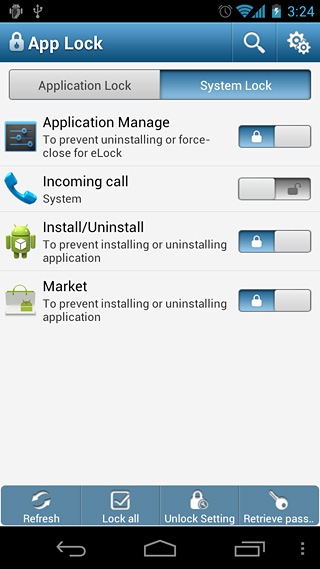
Auf dem Einstellungsbildschirm der App können Sie festlegen, dass die App alle ausgewählten Apps sperrt, wenn Sie Ihr Gerät aus dem Ruhezustand aktivieren und starten Sperrdienst automatisch jedes Mal, wenn das Gerät hochfährt. Das Erlaube einen kurzen Ausstieg Mit dieser Option können Sie Apps nach dem Beenden für eine bestimmte Zeitspanne entsperren, sodass Sie die PIN / das Muster nicht immer wieder eingeben müssen, wenn Sie zwischen Apps wechseln.
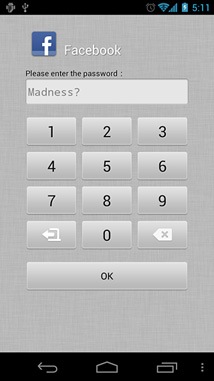
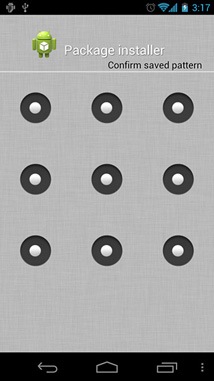
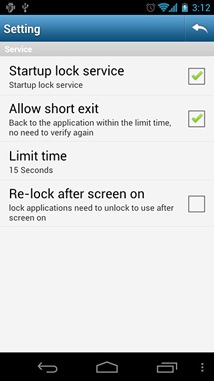
Wenn Sie Ihr Entsperrmuster vergessen haben, sich aber die PIN merken, starten Sie einfach AppLock und wählen Sie Wechseln Sie zum Zahlenschloss. Wenn Sie sich auch nicht an die PIN erinnern können, tippen Sie auf Passwort abrufen Option am unteren Rand des PIN-Authentifizierungsbildschirms, und geben Sie die Antwort auf die zuvor festgelegte Sicherheitsfrage ein.
Hinweis: Wenn Sie zufällig feststellen, dass in Ihrem Gedächtnis alles, was mit der App zu tun hat, nicht mehr vorhanden ist (mit freundlicher Genehmigung von Falcon Punch to the head), und Sie haben die Anwendung verwalten, installieren / deinstallieren und Markt Mit gesperrten Optionen können Sie die nicht löschenApp mit herkömmlichen Mitteln. Sie müssen auf Ihrem Gerät über Root-Zugriff verfügen und auf Ihrem Android-Gerät bereits einen Datei-Explorer auf Root-Ebene installiert haben. Wenn Sie nicht über Letzteres verfügen oder es ebenfalls von Appock gesperrt ist, können Sie AppLock oder seine Daten mit einem Desktop-Explorer auf Stammebene für Android vom System löschen.
AppLock ist kostenlos im Android Market erhältlich. Über den unten angegebenen Link gelangen Sie zur Play Store-Seite.
Installieren Sie AppLock aus dem Play Store



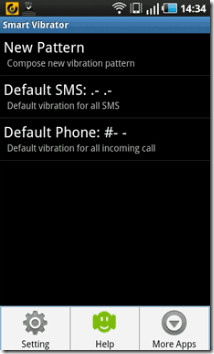

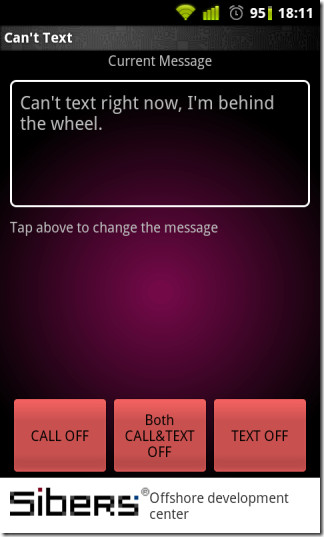

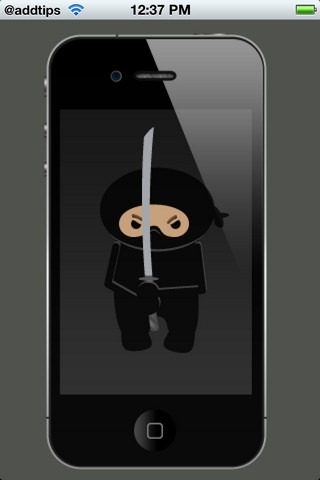





Bemerkungen